
I tidigare artiklar talade vi om Microsoft Signature och vad du får när du köper en Microsoft Signature PC. Men ... det finns en viktig nackdel med detta program: det är bara tillgängligt i USA och endast i Microsoft-butiker. Vad händer om du bor i ett område där Microsoft-butiker inte är tillgängliga? Vad händer om du bor i Europa eller Asien? Tja ... du måste omvandla din dator till en Microsoft Signature PC själv. Och den här guiden visar hur.
Valfritt - Rengör Windows Installation
Har du en Windows installationsskiva eller tillhandahåller tillverkaren av din dator ett sätt att återställa Windows utan extrafunktionerna som de vanligtvis buntar?
Om du gör det är bäst att installera om Windows så att du blir av med allt buntad skräp. Om du letar efter bra installationsguider, tveka inte att kolla dessa artiklar: Så här installerar du Windows 8 på din dator eller hur du installerar Windows 7 - Komplett installationsguide.
Obligatorisk - Ta bort oönskade program
Om du inte kan utföra en ren Windows-installation är detta steg obligatoriskt för att förbättra datorns prestanda och din datorupplevelse.
Läs den här guiden noggrant och lär dig att ta bort all programvara du inte behöver: Så här tar du bort Crapware / Bloatware och optimerar Windows.
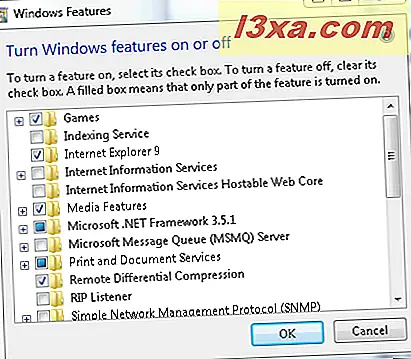
Även om du gjorde en ren installation av Windows, kanske du också vill ta bort vissa Windows-funktioner som du inte behöver. Tveka inte att läsa den här artikeln: Så här lägger du till eller tar bort (Un) Wanted Windows-funktioner, Program eller Apps.
Obligatorisk - Kontrollera och installera de senaste drivrutinerna
Ett annat steg som gjorts av Microsoft är att se till att de installerar lämpliga drivrutiner för datorns komponenter och använder de senaste versionerna som finns tillgängliga.
Tveka inte att läsa den här artikeln som vägledning: Hitta saknade drivrutiner och dolda enheter med Enhetshanteraren.
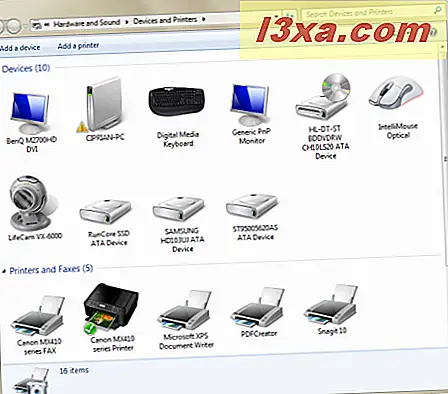
När du har installerat alla lämpliga drivrutiner, tveka inte att konfigurera dem till din länkning. Den här artikeln kan hjälpa till med konfigurationen: Vad är panelen Enheter och skrivare och hur man använder den.
Valfritt - Installera användbar Microsoft & Adobe-programvara
Nästa steg som utförs av Microsoft på Microsoft Signature- datorer är att installera flera användbara applikationer och plugins på din dator. Den kompletta listan finns i nedre halvan av den här sidan: Microsoft Signatur - Under huven.
Som vi nämnde i den här artikeln Enkla Frågor: Vad är Microsoft Signature ?, Inte all programvara är användbar för alla användare. Därför har du chansen att bläddra igenom listan över program och installera endast de som är meningsfulla för dig, beroende på hur du planerar att använda datorn.
De applikationer som vi rekommenderar starkt till alla användare är: Internet Explorer 9, Microsoft Security Essentials, Microsoft Silverlight, Adobe Acrobat Reader och Adobe Flash Player för Internet Explorer.
Många program installerade av Microsoft är från Windows Live Essentials- paketet med verktyg. Vi publicerade en guide för att hjälpa dig att installera de verktyg du vill ha, utan att installera hela paketet. Du kan hitta den här: Så här installerar du Windows Live Essentials 2011 Tools.
Valfritt - Ta bort skrivbordsgenvägar du inte behöver
Microsoft Signature- datorer har alltid ett rent skrivbord, som inte är rotigt av genvägar och ikoner. Gå till skrivbordet och ta bort de genvägar du inte behöver. Du kan ta bort dem alla om du föredrar en ren, zenliknande skrivbord.
För att hjälpa dig ut, publicerade vi den här handboken om hantering av vanliga Windows-genvägar: Anpassa ditt skrivbord: Lägg till eller ta bort standard genvägar.
Valfritt - Installera en vacker skrivbordstema
Sist men inte minst installerar Microsoft ett anpassat skrivbordstema för att få saker att se bra ut.
Du kan hitta fantastiska teman att installera och använda i Microsofts officiella galleri och på vår hemsida. Microsoft-galleriet finns här - Windows 7-teman - och våra teman finns här - Windows-teman.
Slutsats
Som du kan se från den här guiden är det inte särskilt komplicerat att skapa din egen Windows-signatur, även om du inte är en väldigt skicklig datoranvändare. Även om du inte bor i USA eller nära en Microsoft-butik, kan du ha din egen Microsoft Signature PC och skryta om det till dina vänner.



